在一些特定的领域,有的时候我们需要保留高质量图像数据、或者多页存储,我们就需要将多张图片合成一张TIFF图片,而且有的时候我们需要同时合成多张TIFF图,该如何操作呢?
工作中,我们要善于借助一些工具来帮我们快速实现这样的效果,今天介绍的这款批量处理工具,不仅能将多张图片合成一张TIFF图片,还能同时生成多张TIFF图,现在我们一起来看看操作步骤吧!
效果预览
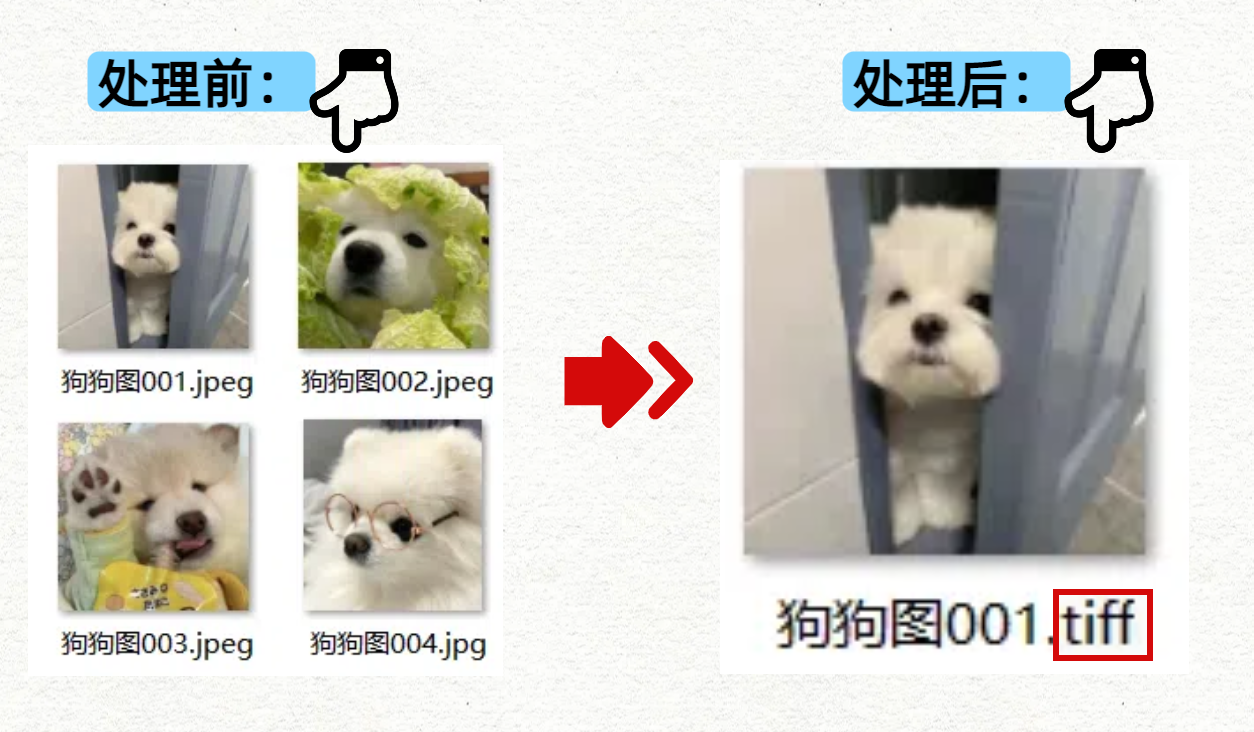
操作步骤
1、打开「鹰迅批量处理工具箱」,软件左侧选择「图片工具」,点击「图片合并成单个文件」功能。
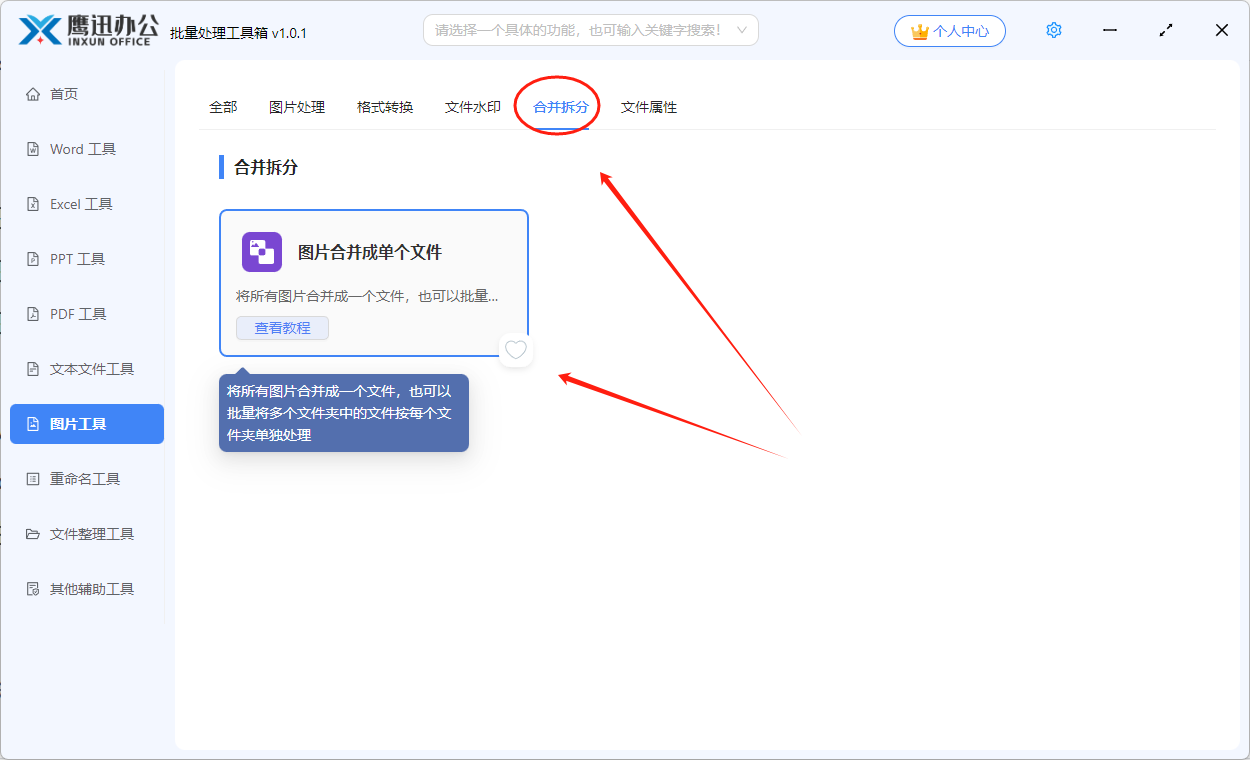
2、添加需要合并成TIFF格式的图片。
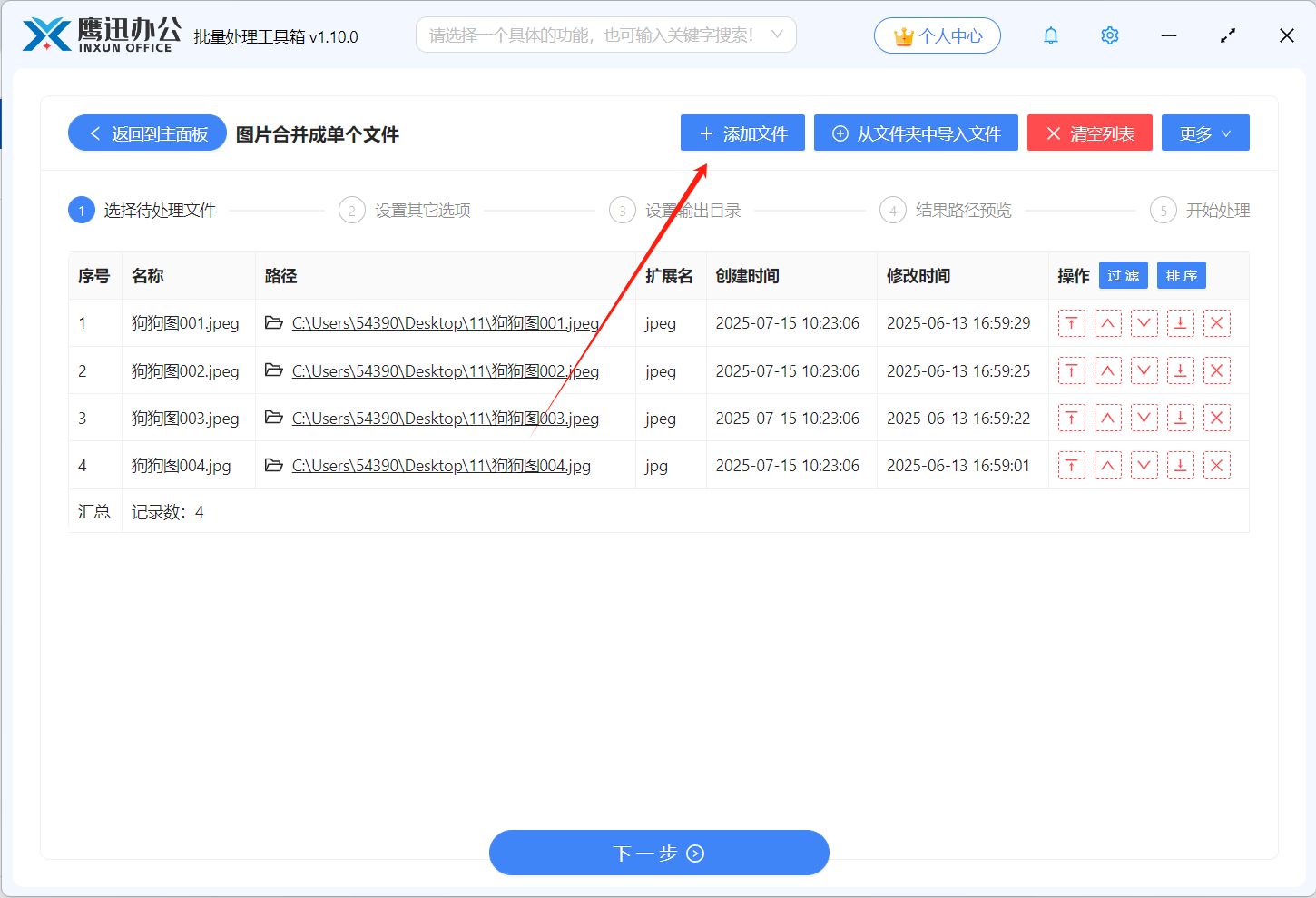
3、设置合并的选项。
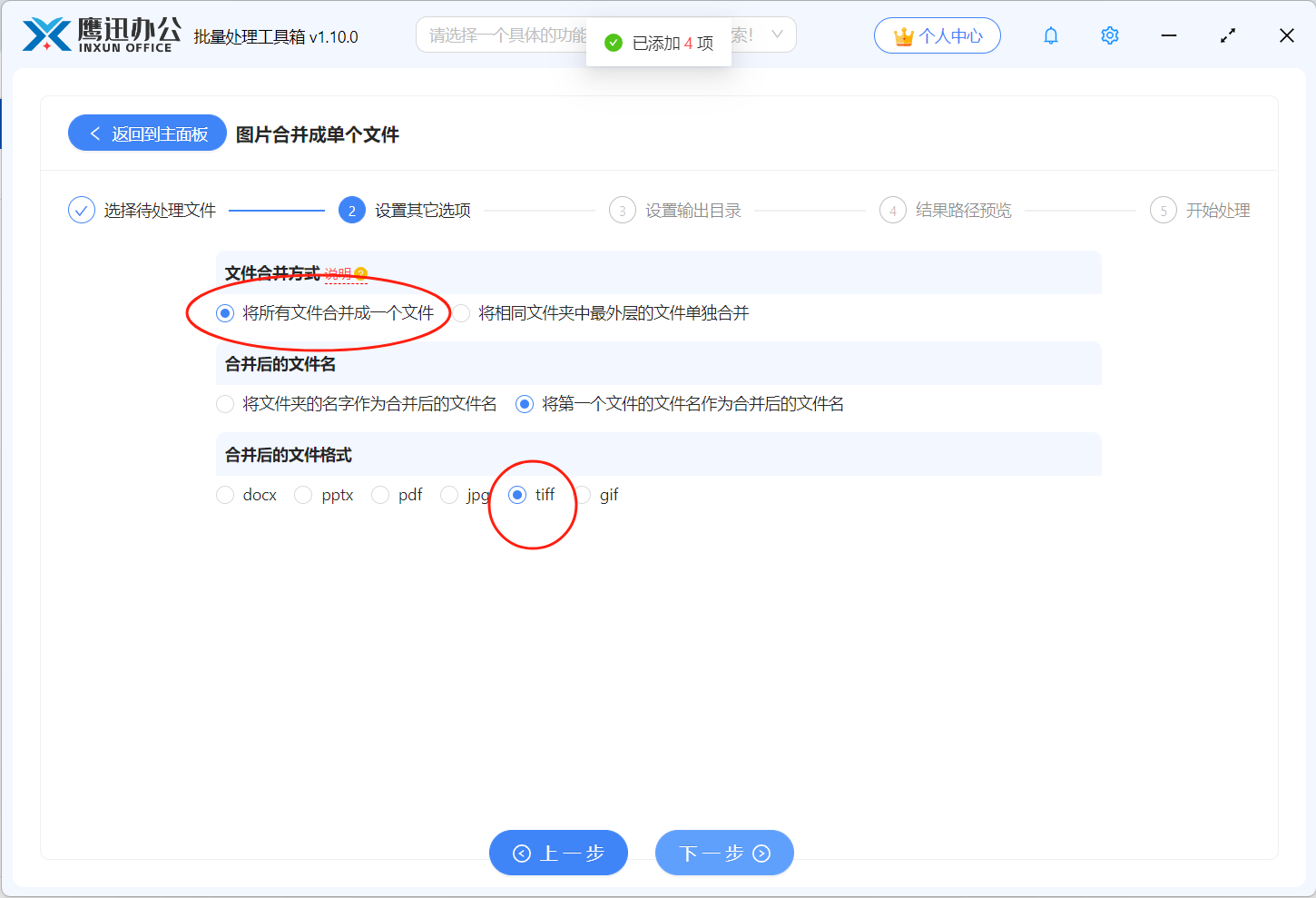
在这里,可以选择将所有文件合并成一张tiff图,也可以按文件夹单独合并成多张tiff图。
【将所有文件合并成一个文件】指的是将添加的所有图片生成一张tiff图;
【将相同文件夹中最外层的文件单独合并】指的是我们可以按文件夹分别生成tiff图,这样就可以一次性生成多张tiff图。
合并后的文件格式,我们选择TIFF格式。
4、设置合并后的图片输出目录。
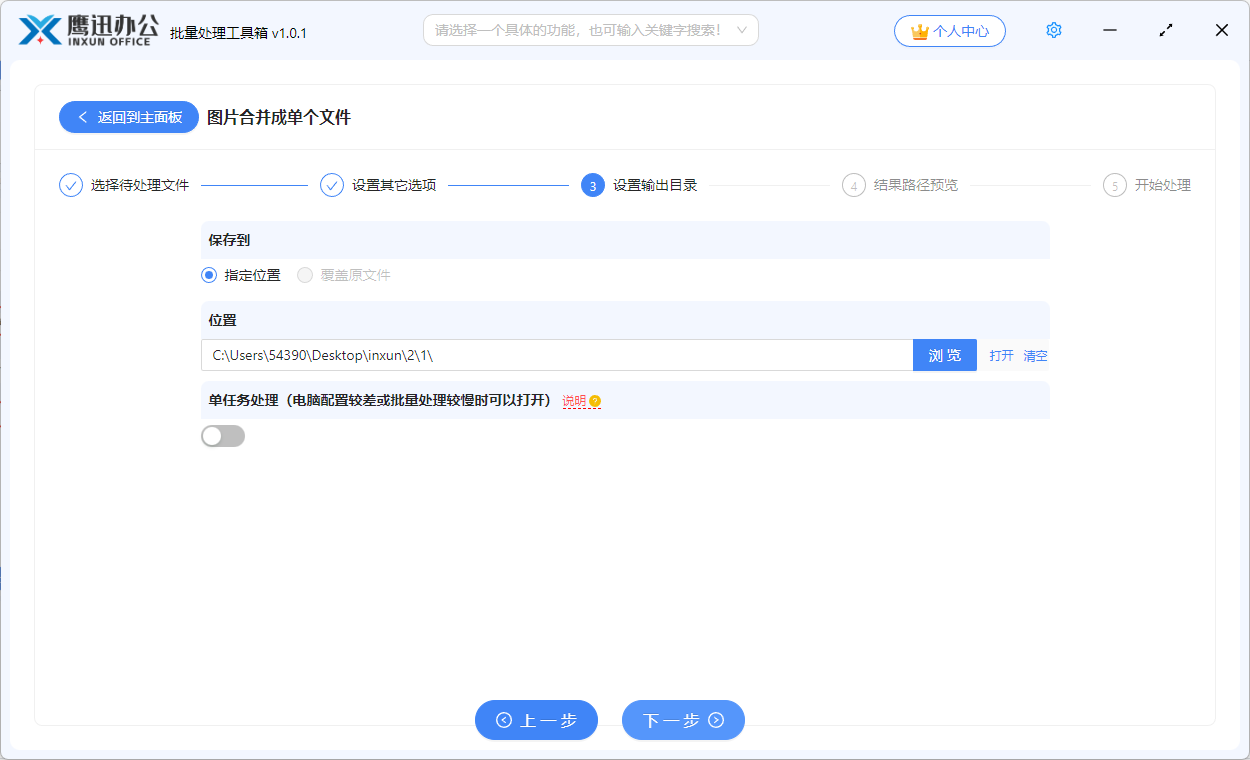
5、图片合并完成。
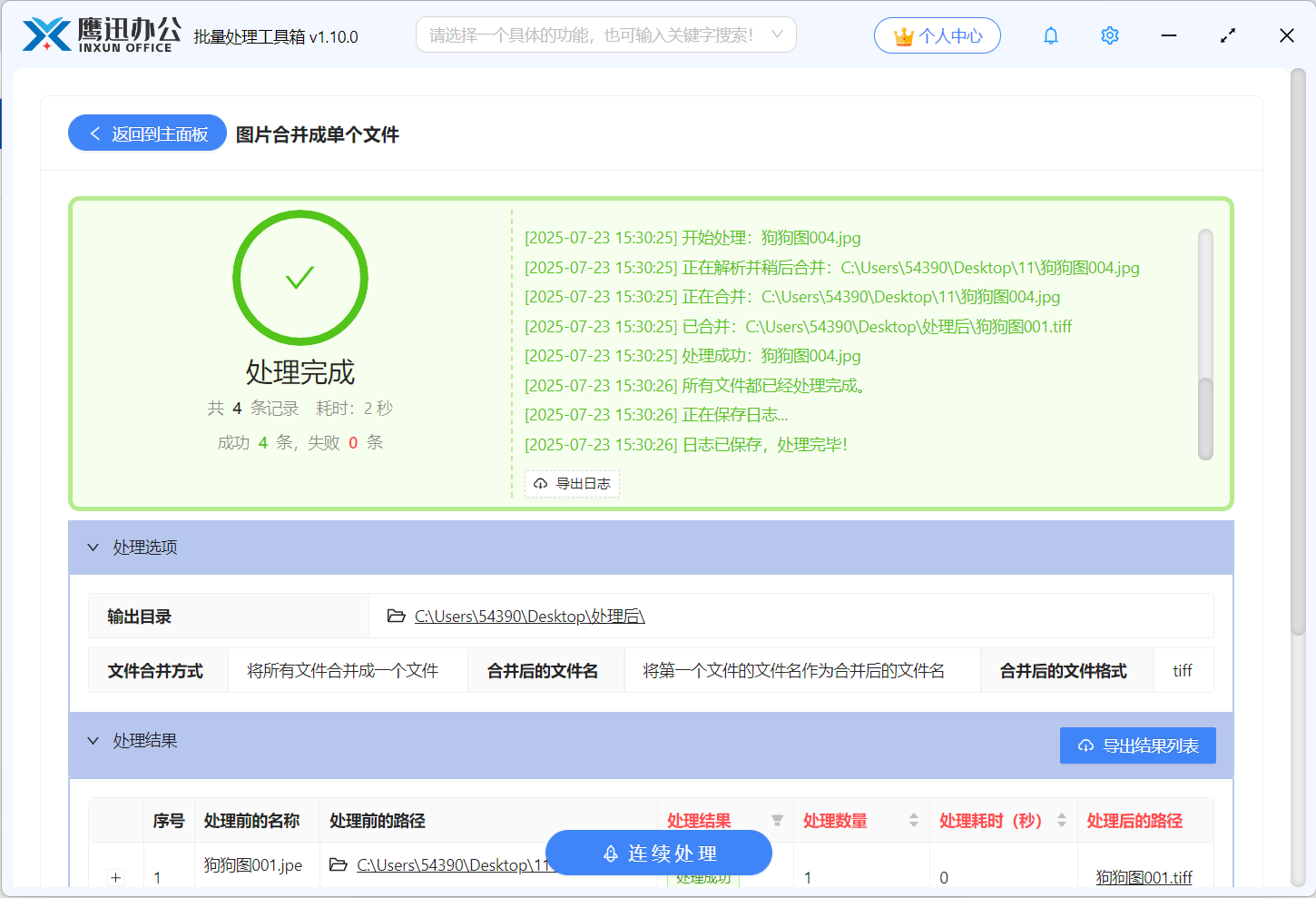
这样就完成了TIFF图的合并,很简单,你也赶紧来尝试一下吧!
